Pentru a avea control complet asupra conexiunii tale la internet, este esențial să cunoști adresa IP a routerului. Hai să descoperim cum poți face acest lucru.
Accesând pagina de configurare a routerului, ai posibilitatea de a personaliza conexiunea în funcție de preferințele tale.
Personal, o folosesc pentru a comuta între rețelele WiFi de 2,4 GHz și 5 GHz. Dar, în plus, poți gestiona utilizatorii WiFi, verifica consumul de date, activa controlul parental, identifica adresele IP ale dispozitivelor conectate și multe altele, în funcție de routerul tău.
Nu vom acoperi toate aceste funcții în acest articol, deoarece particularitățile diferă de la un router la altul.
Localizarea adresei IP a routerului
Acest ghid se concentrează pe identificarea adresei IP a routerului tău pe diferite platforme: Windows, Linux, Android și Chrome OS Flex.
Chrome OS Flex este o variantă simplificată a sistemului de operare Chrome, pe care o poți instala pe computere mai vechi cu Windows sau Macbook-uri, revitalizând astfel echipamentele mai învechite. Dacă ești interesat, poți consulta ghidul nostru de instalare pentru Chrome OS Flex, pentru a vedea cum să-l configurezi pe un PC cu Windows.
Procesul de găsire a adresei IP a routerului este similar pe toate aceste platforme și implică, în general, doar câteva click-uri.
Să începem.
Windows
Sistemul de operare Windows oferă mai multe metode pentru a realiza acest lucru. Vom analiza două dintre ele: folosind linia de comandă și prin setările de rețea. Probabil, cea mai rapidă metodă este utilizarea liniei de comandă.
Este util să știi că Windows identifică routerul ca fiind Gateway-ul implicit.
Primul pas este să apeși tastele Windows+R (Run), să introduci cmd în câmpul de deschidere și să apeși Enter:
Apoi, tastează ipconfig și apasă Enter:
Adresa IP afișată lângă Gateway-ul implicit este cea pe care o căutăm. De exemplu, în cazul meu este 192.168.1.1, așa cum se vede în imagine.
Acum, să vedem cum putem găsi această informație prin setările de rețea.
Deși există mai multe căi de acces la setările de rețea, vom alege cea mai rapidă.
Introdu ncpa.cpl în fereastra Run, pentru a deschide direct conexiunile de rețea:
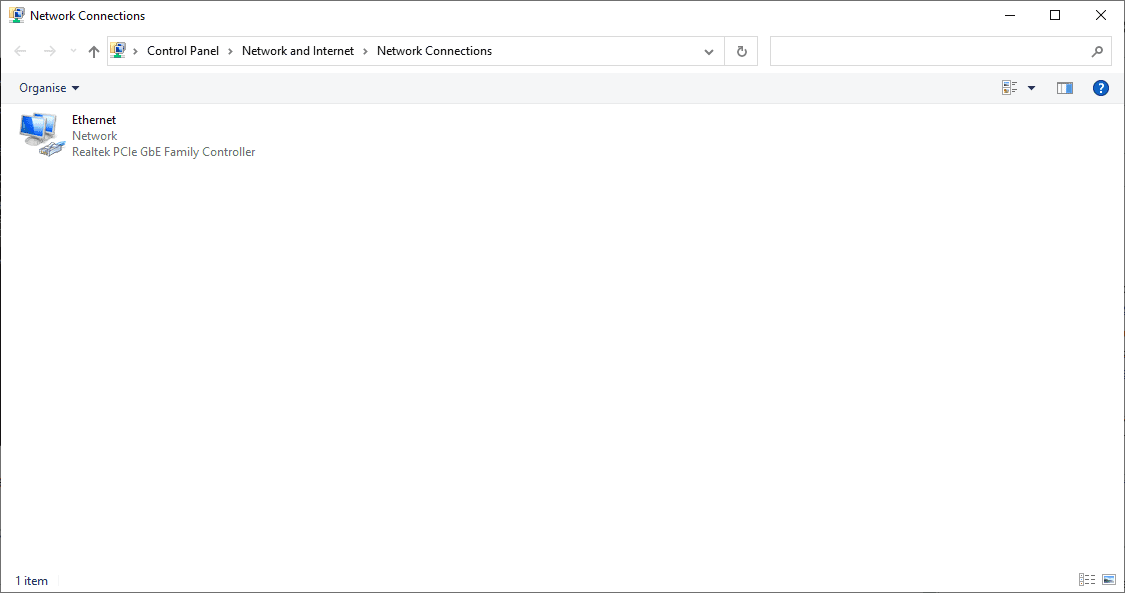
Fă dublu click pe numele conexiunii (de exemplu, Ethernet) pentru a accesa setările acesteia. Apoi, apasă pe Detalii și vei găsi Gateway-ul implicit.
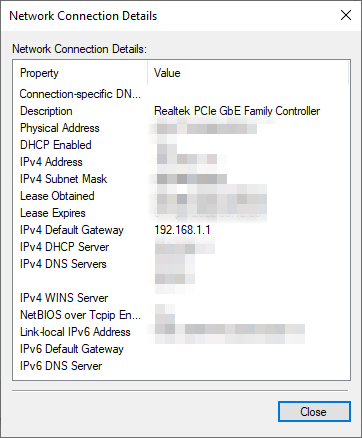
Linux
Pentru utilizatorii de Linux, o metodă eficientă este obținerea adresei IP a routerului prin intermediul terminalului.
Deschide terminalul, tastează ip r și apasă Enter pentru a vedea adresa IP implicită:
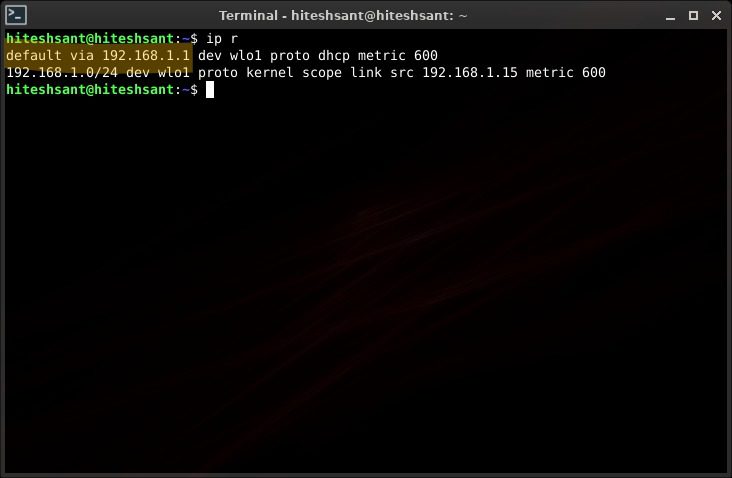
Deși folosesc cea mai recentă versiune de Peppermint Linux (bazată pe Debian), această comandă ar trebui să funcționeze pe majoritatea distribuțiilor Linux.
Android
Identificarea adresei IP a routerului pe Android implică trei pași simpli. În primul rând, accesează setările WiFi. Poți face acest lucru fie din panoul de notificări, ținând apăsat pe numele rețelei tale WiFi, fie din Setări > Rețea și internet > Wi-Fi.
Apoi, apasă pe pictograma roată (⚙️).
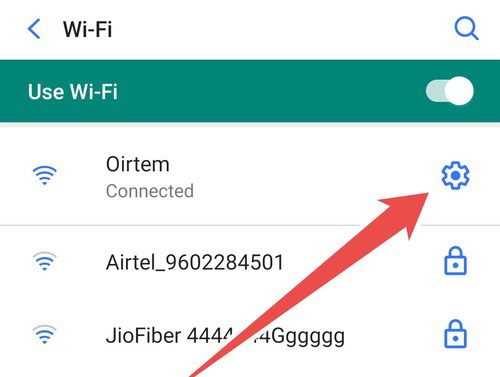
Ulterior, deschide secțiunea Avansate și derulează până la Gateway, unde vei găsi adresa IP a routerului.
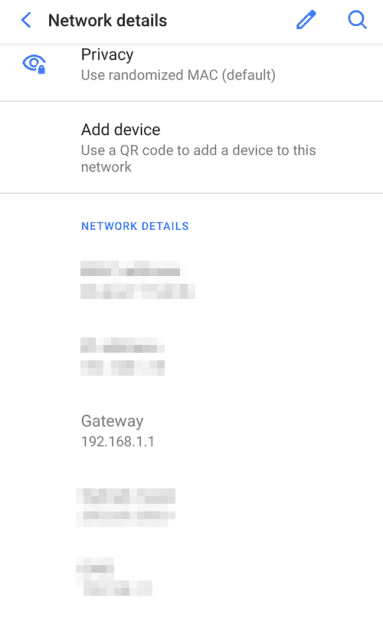
Totuși, acești pași pot varia în funcție de versiunea de Android pe care o folosești. De exemplu, instrucțiunile de mai sus sunt valabile pentru versiunea stoc Android 10.0.
Un utilizator de Samsung Android 11.0 va trebui să urmeze acești pași pentru a afla adresa IP a routerului WiFi:
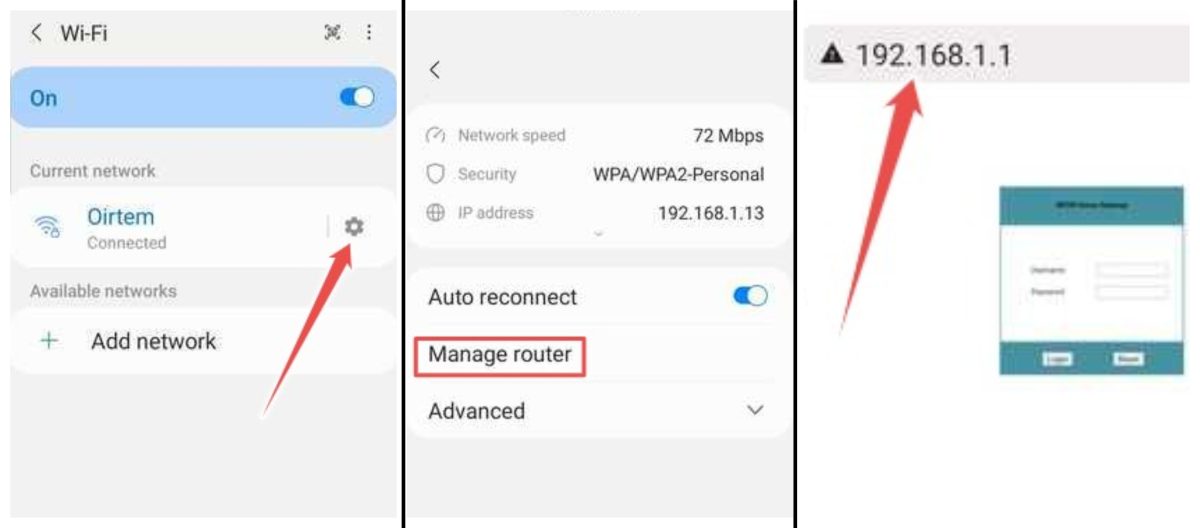
Aici, adresa IP se află în bara URL, care te redirecționează către pagina de configurare a routerului. Prin urmare, acest proces poate varia ușor în funcție de dispozitivul Android pe care îl utilizezi.
Chrome OS Flex
Chrome OS și versiunea sa Flex au multe similitudini cu ecosistemul Android, datorită apartenenței la aceeași companie-mamă, Google.
Acest proces a fost testat pe Chrome OS Flex, dar ar trebui să fie identic și pe un Chromebook.
Începe prin a localiza ceasul în colțul din dreapta jos al barei de activități.
Lângă ceas, vei vedea pictograma rețelei și simbolul bateriei pe un Chromebook sau pe un dispozitiv cu Chrome OS Flex instalat:
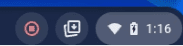
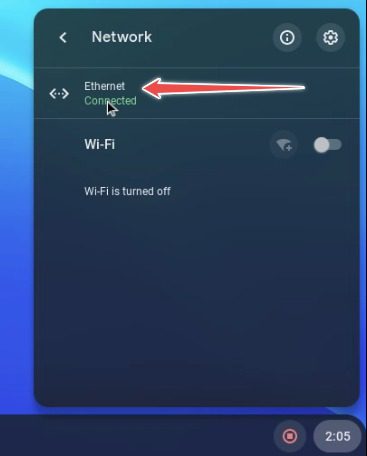
Apoi, apasă pe această zonă pentru a deschide setările. Aici, apasă pe rețeaua la care ești conectat (ex., Ethernet). Din nou, apasă pe același element în următorul ecran.
În final, vei ajunge la setările principale. Apasă pe Rețea, iar adresa IP a routerului va fi afișată sub Gateway.
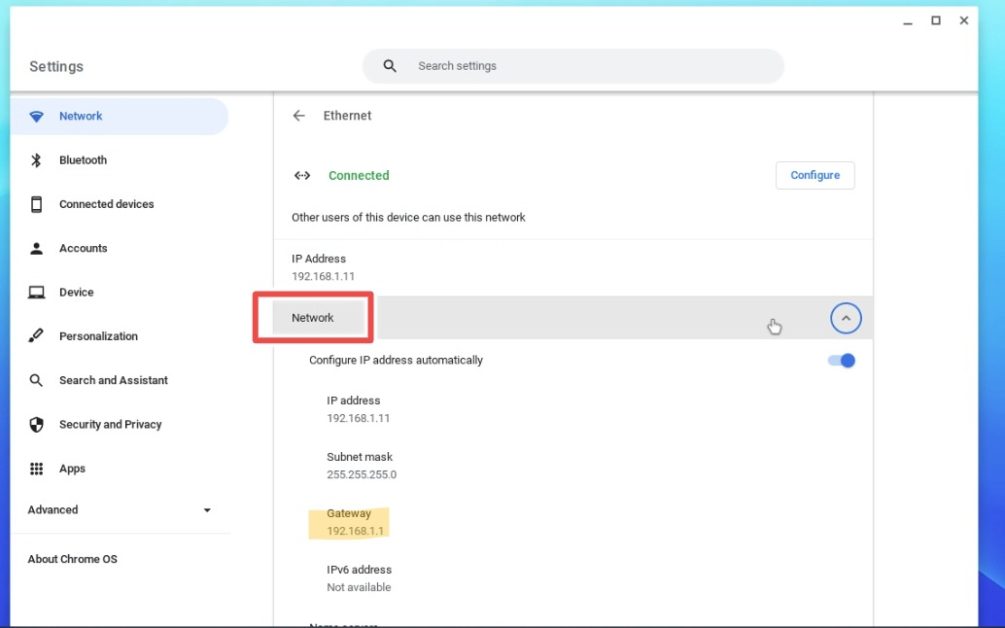
Concluzie
Acesta a fost un ghid rapid pentru a identifica adresa IP a routerului pe diverse dispozitive.
În legătură cu acest subiect, te invităm să consulți lista noastră cu cele mai bune routere WiFi pentru acasă și birou.